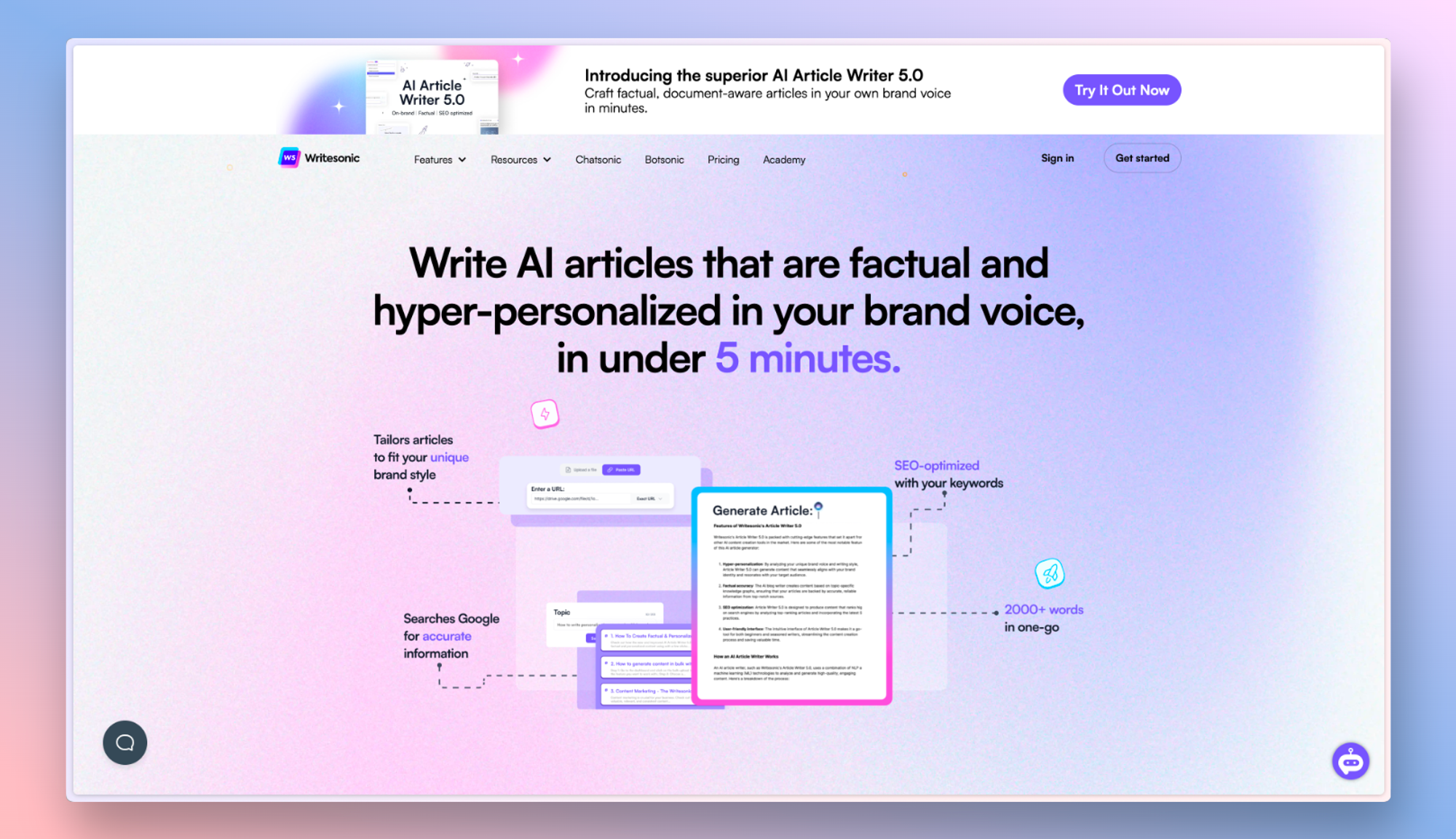Microsoft 365 是一套卓越的生产力应用程序和基于云的服务。多年来,随着 Excel、PowerPoint、Outlook、Teams 等办公应用程序的加入,它取得了长足的发展,而且值得称赞的是,最近还将 GPT-4 集成到其产品中。
与任何其他应用程序(或应用程序集)一样,Microsoft 365 套件有时可能需要重新安装,无论是由于文件损坏还是其他原因。为此,本指南将演示如何在PC和其他设备上卸载和重新安装Microsoft 365,并且由于它是基于订阅的服务,因此如何激活它。让我们开始吧。
步骤 1:卸载 Microsoft 365
重新安装的第一步要求您在 PC 上卸载 Microsoft 365。有几种方法可以做到这一点。方法如下:
方法 1.使用“设置”应用
- 按“开始”,然后单击“设置”。或者,按 打开“设置”应用。
Win+I
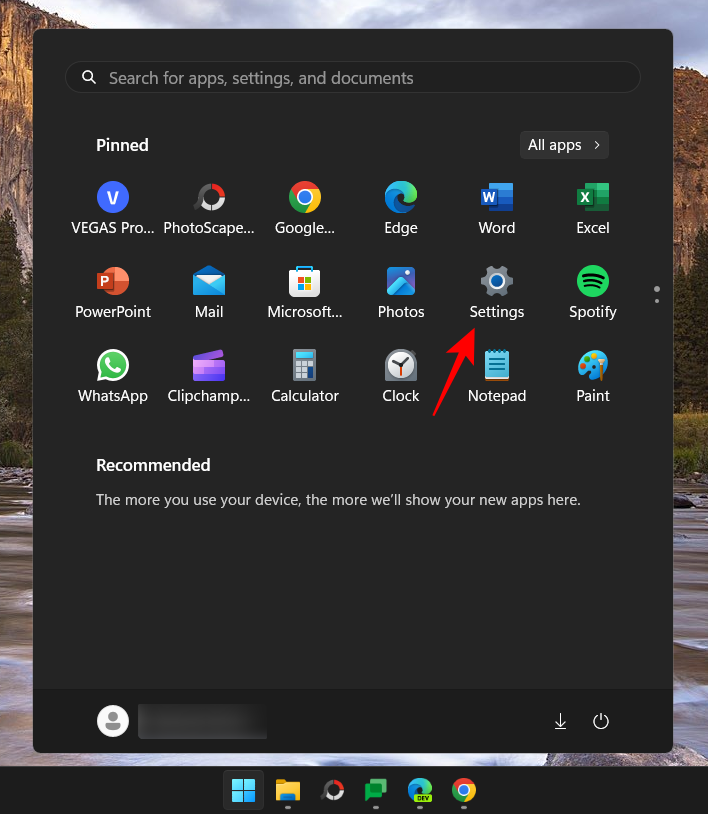
- 单击左侧窗格中的“应用程序”。
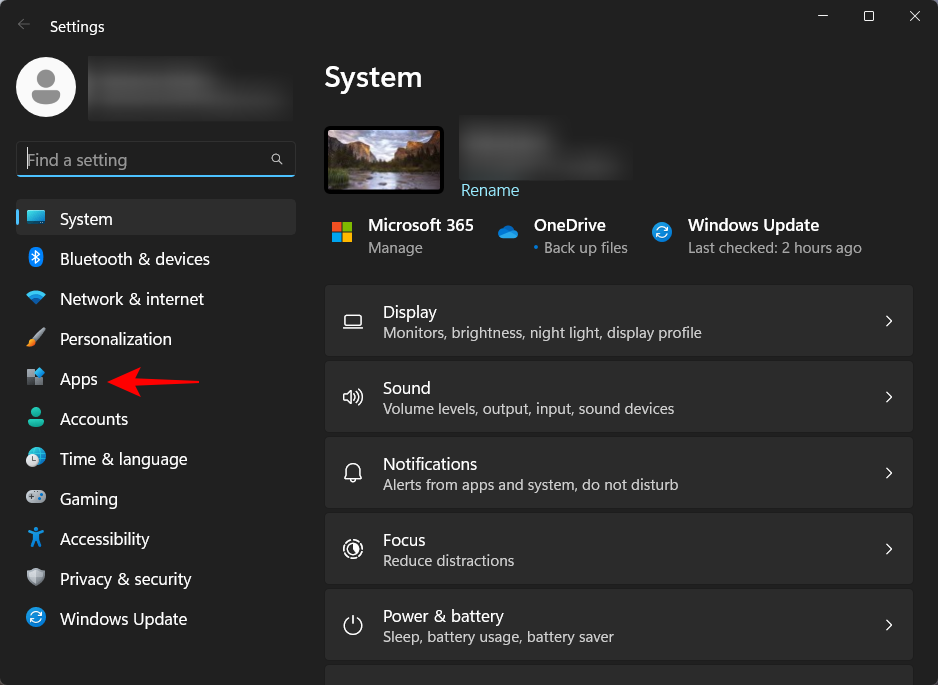
- 接下来,在右侧,单击已安装的应用程序。
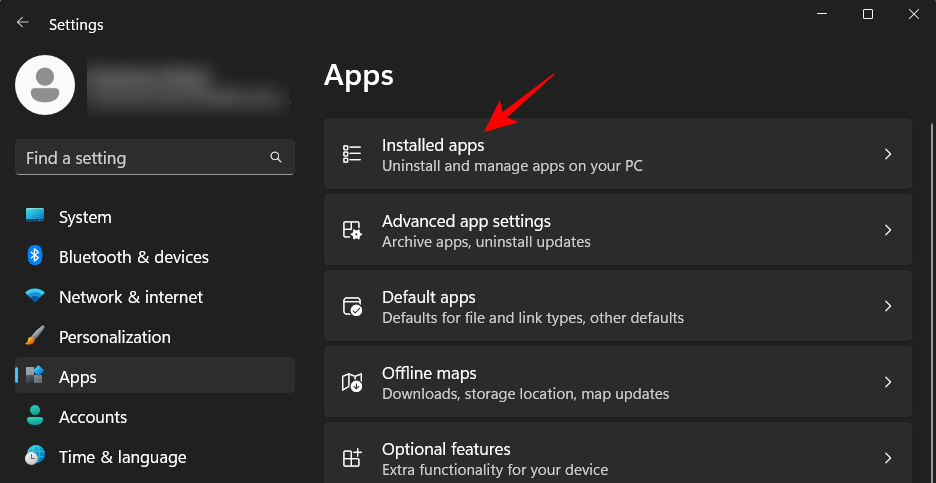
- 向下滚动应用程序列表并找到 Microsoft 365。单击它旁边的三点图标。
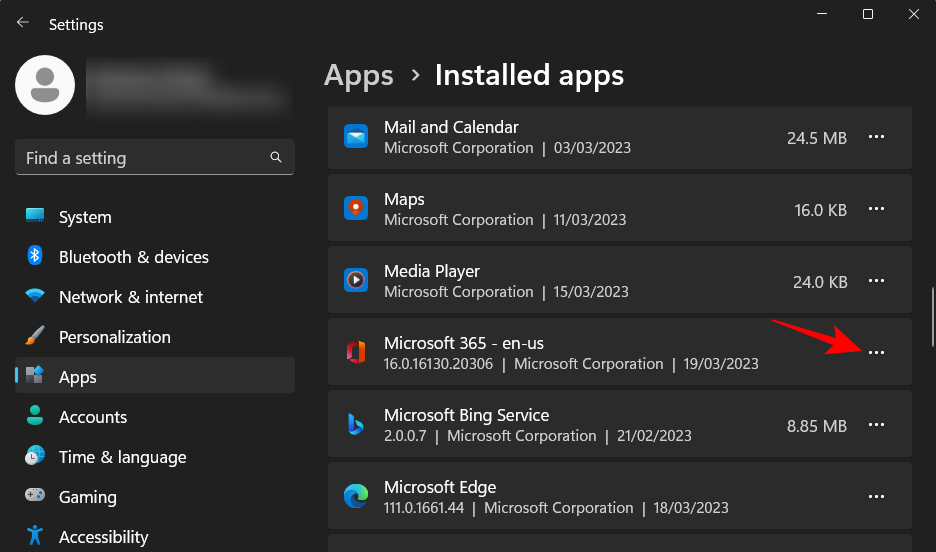
- 选择“卸载”。
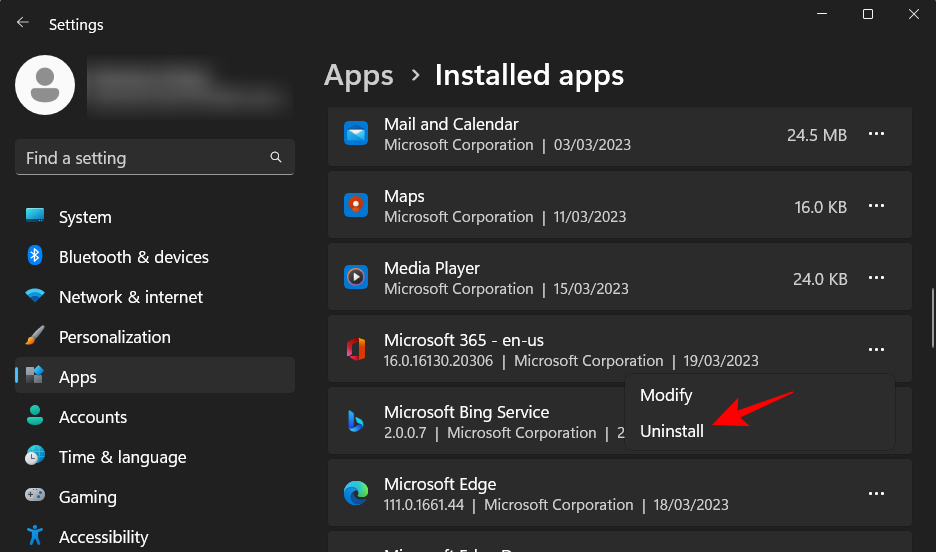
- 再次选择“卸载”。
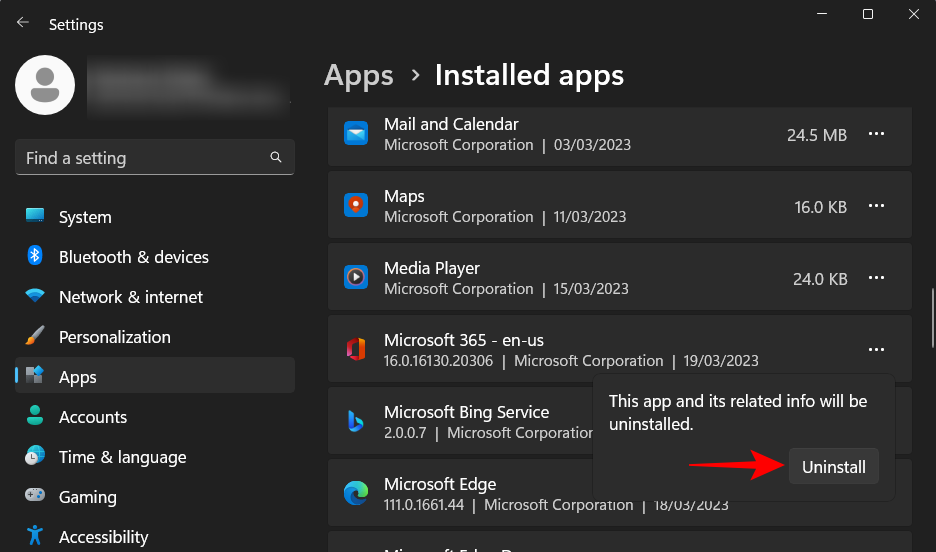
- 这将打开 Microsoft 365 卸载程序。单击“卸载”。
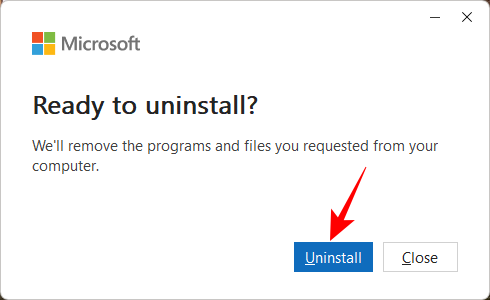
- 等待该过程完成。
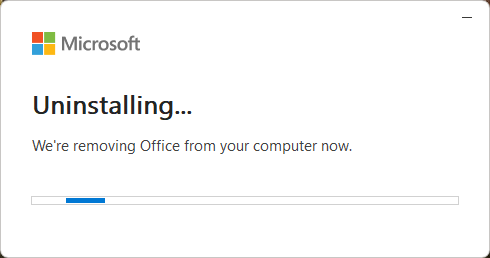
- 卸载后,单击“关闭”并按照建议重新启动PC。
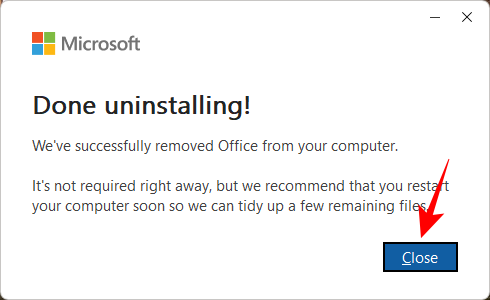
方法 2.使用 Microsft 支持和恢复助手工具
卸载 Microsoft 365 的另一种方法是使用 Microsoft 支持和恢复工具。这是如何去做的:
Microsoft 365 支持和恢复助手 | 下载链接
- 单击上面的链接下载 Microsoft 365 支持工具。然后转到文件资源管理器中的“下载”文件夹并运行下载的SetupProd_OffScrub可执行文件。

- 单击运行。
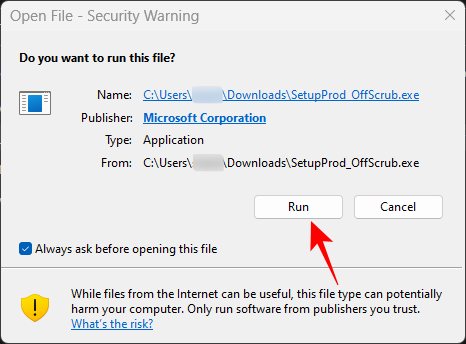
- 等待安装程序运行。
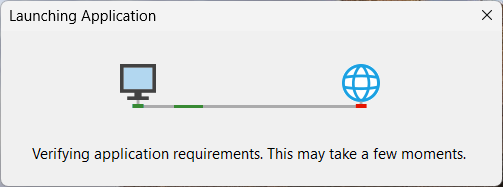
- 单击“安装”。
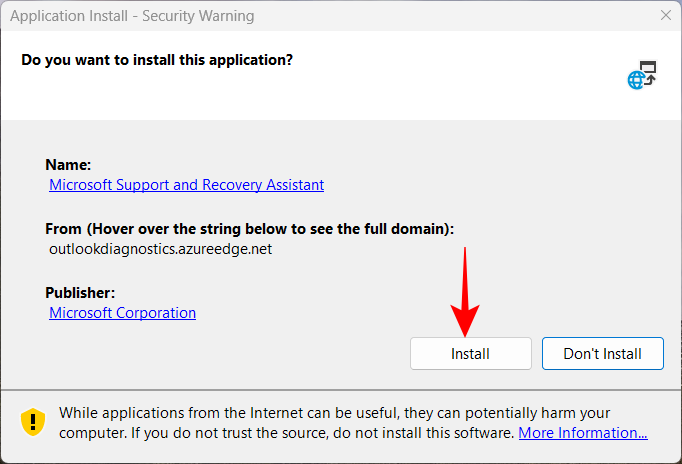
- 等待卸载完成。
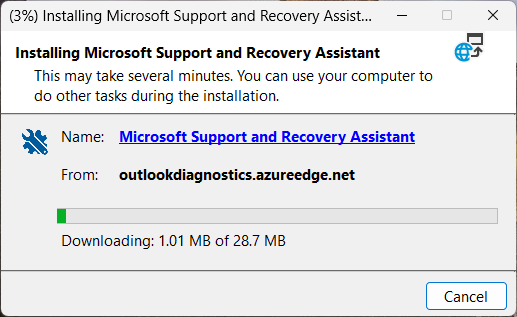
- 支持工具启动后,单击“我同意”。
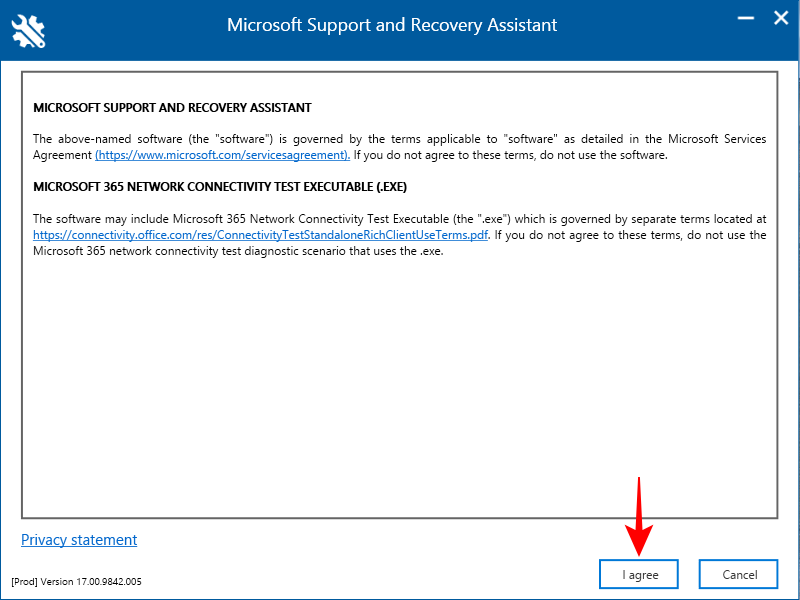
- 让疑难解答人员自行完成。
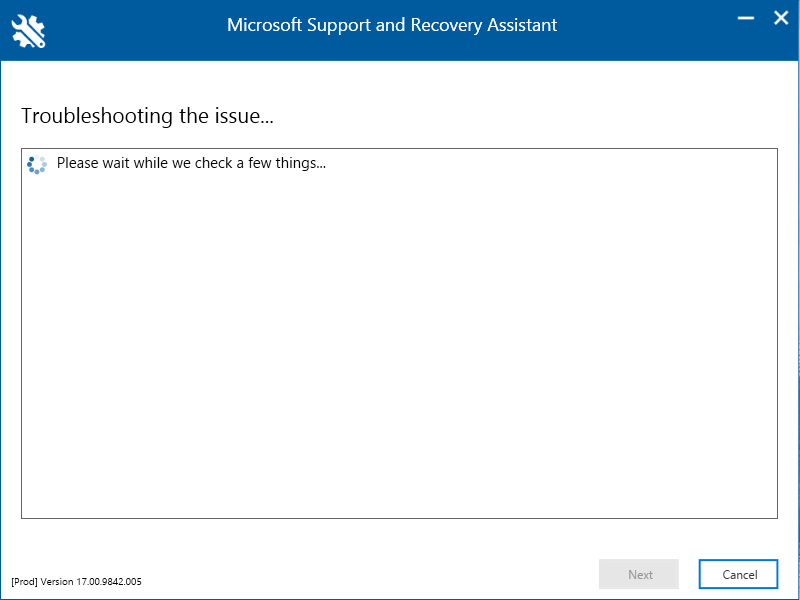
- 然后选择 Microsoft 365。
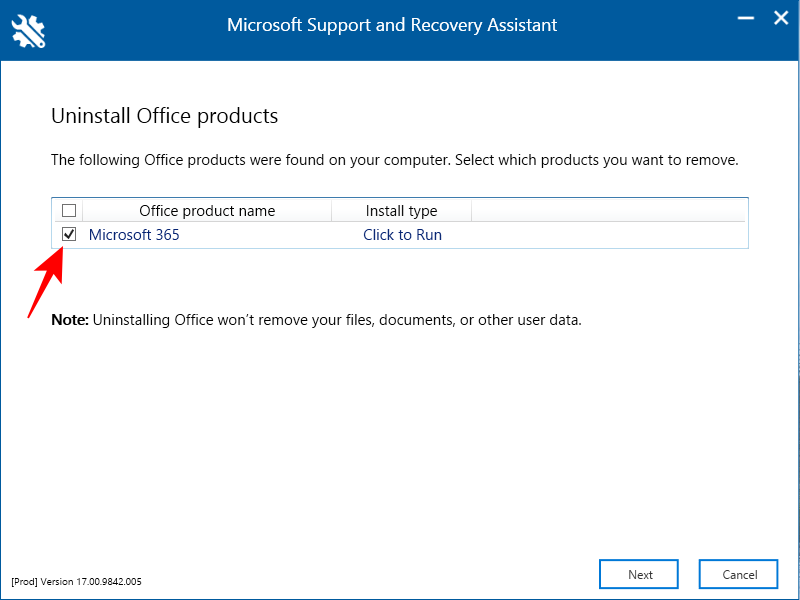
- 单击“下一步”。
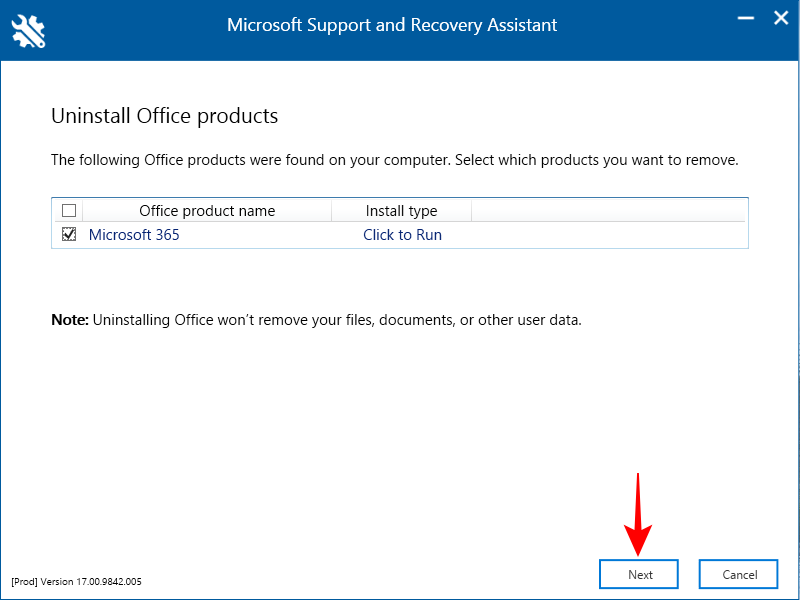
- 选择“我已保存所有工作…”,然后单击“下一步”。
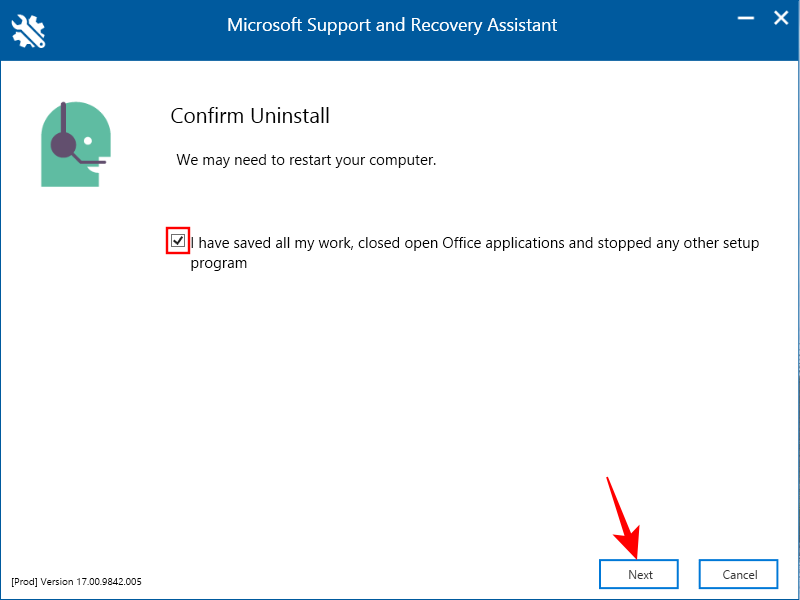
- 等待卸载过程完成。
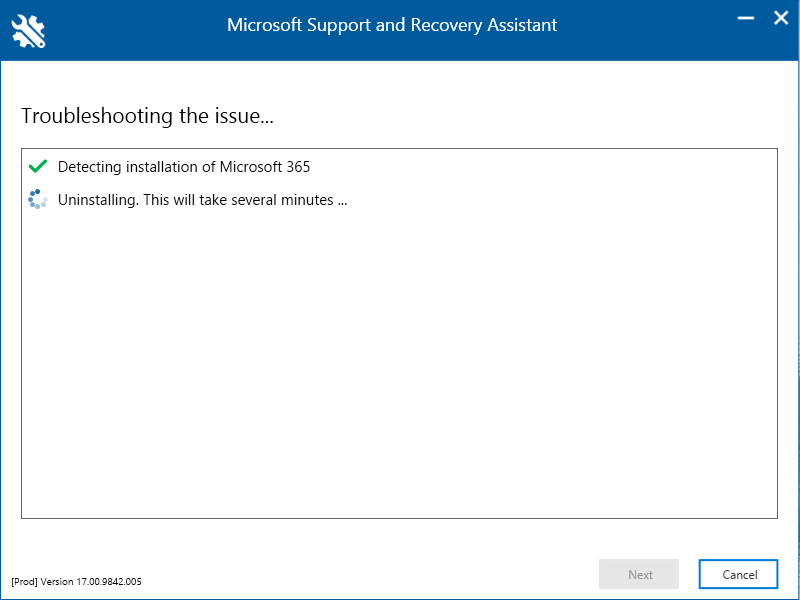
- 完成后,单击“重新启动”。
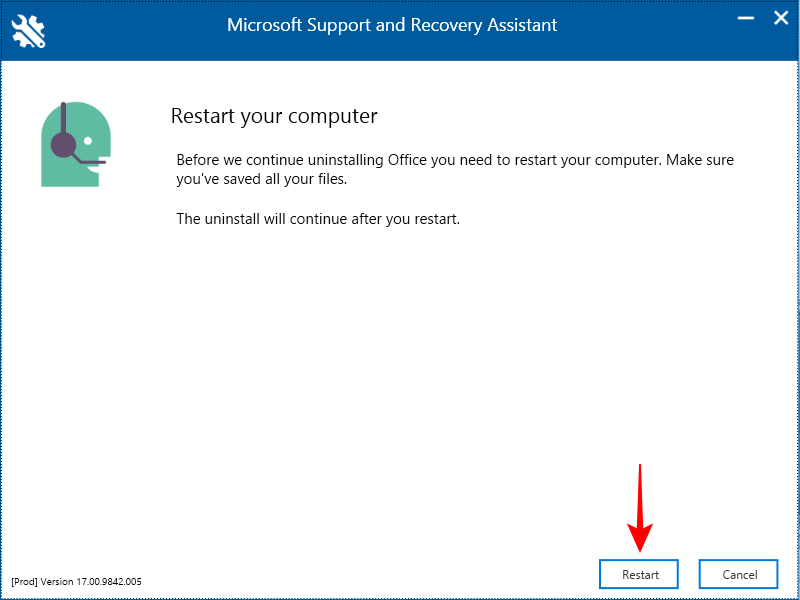
- Microsoft 365将被删除。重新启动后,Microsoft 支持工具将询问您是否要重新安装 Office。如果要使用支持工具本身执行此操作,请单击“是”。
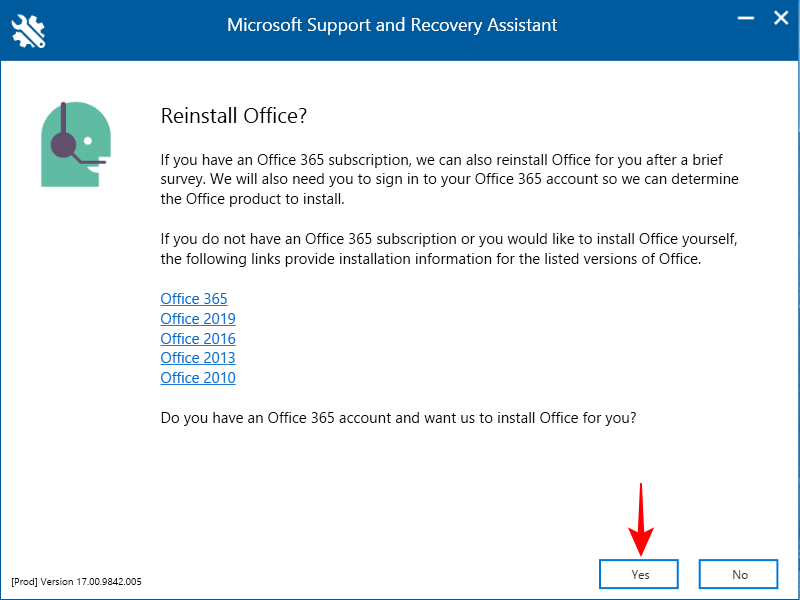
有关进一步的步骤,请参阅以下有关重新安装的部分的方法 3。
步骤 2:安装 Microsoft 365
您可以通过多种方式安装或重新安装 Microsoft 365。
方法 1.来自 Microsoft 365 网站
- 首先,在浏览器中打开 Microsoft 365 网站。单击“登录”并登录您的 Microsoft 帐户(如果尚未登录)。
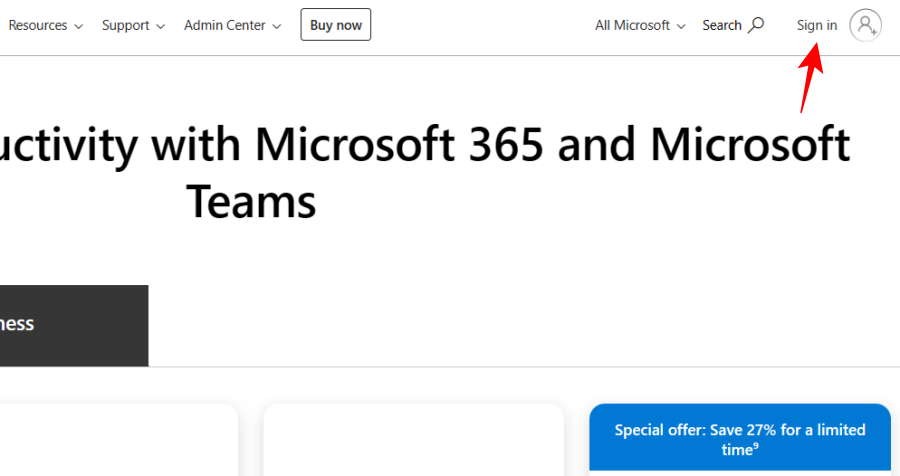
- 输入您的用户名和密码,然后单击登录。
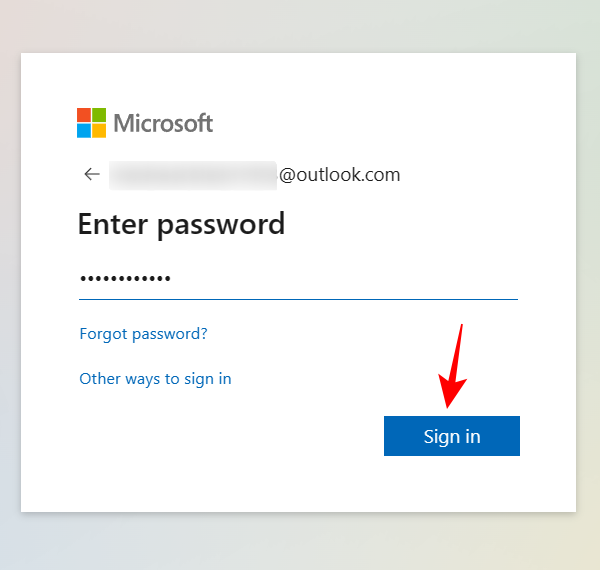
- 在 Microsoft 365 主页上,单击“安装应用”。
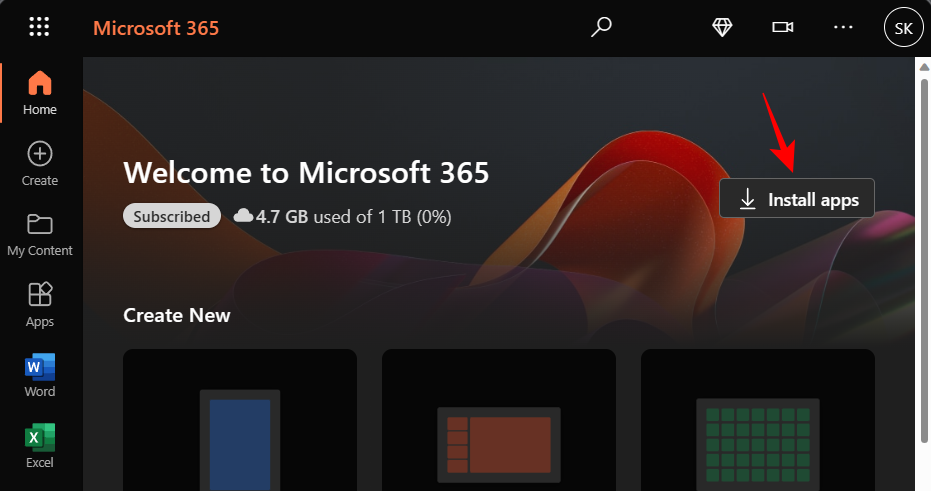
- 转到“下载”文件夹,然后双击下载的安装文件。
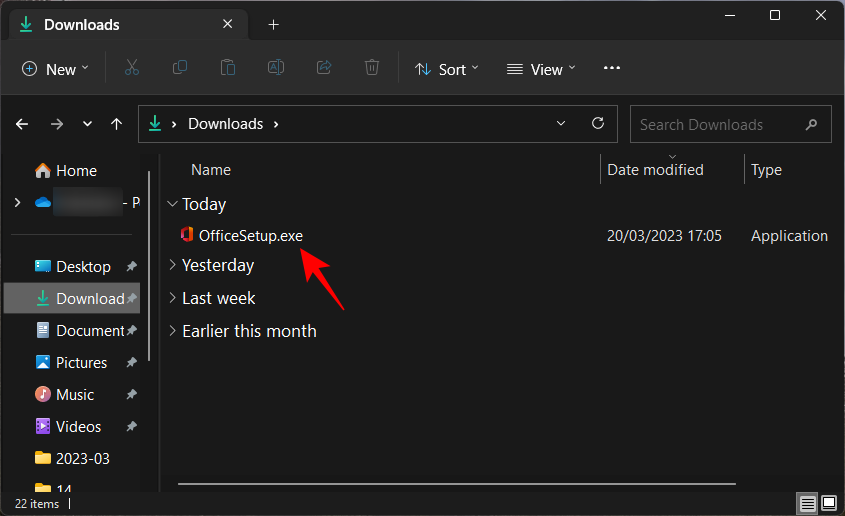
- 安装将自动进行。等到它完成。
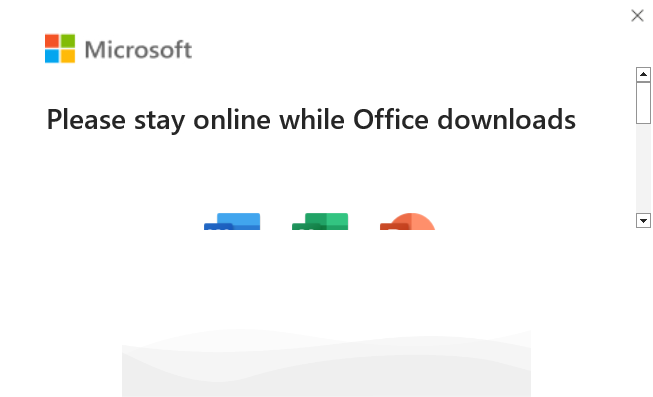
- 完成后,单击“关闭”。
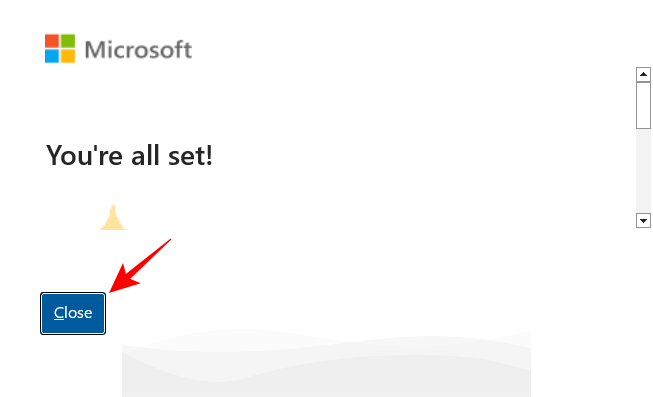
Microsoft 365 应用程序将安装在您的计算机上。
方法 2.使用 Microsoft Store
- 按“开始”,键入“商店”,然后从最匹配的结果中选择“Microsoft 商店”。
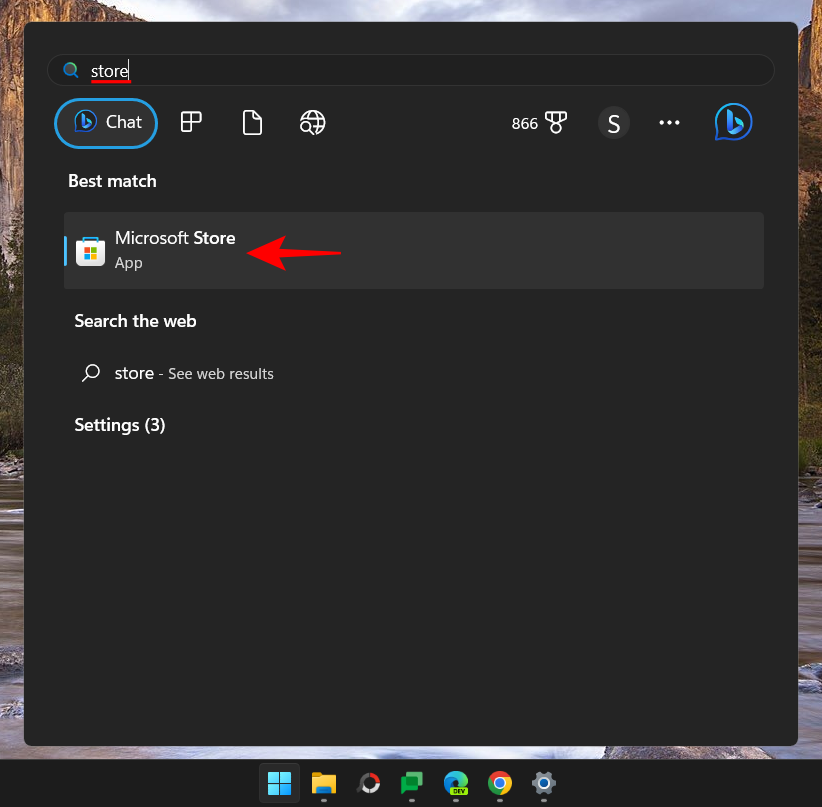
- 在搜索栏中单击。
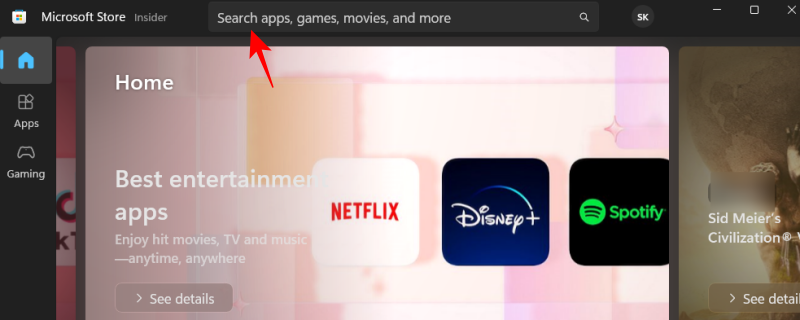
- 键入 Microsoft 商店。这将产生一些不同的选项可供选择。
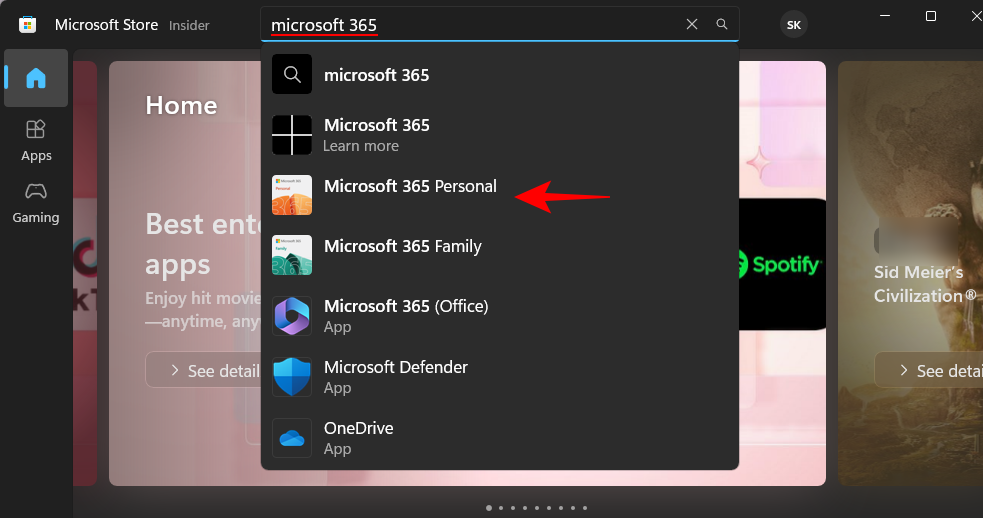
- 您可以安装“Microsoft 365 (Office)”,它提供对所有应用程序套件的基于云的访问,也可以只安装 Microsoft 365 计划中包含的应用程序集。如果您需要直接从PC访问应用程序,则必须安装属于Microsoft 365计划的应用程序。所以选择它。在我们的示例中,我们有一个 Microsoft 365 个人计划。
- 然后单击“安装”。
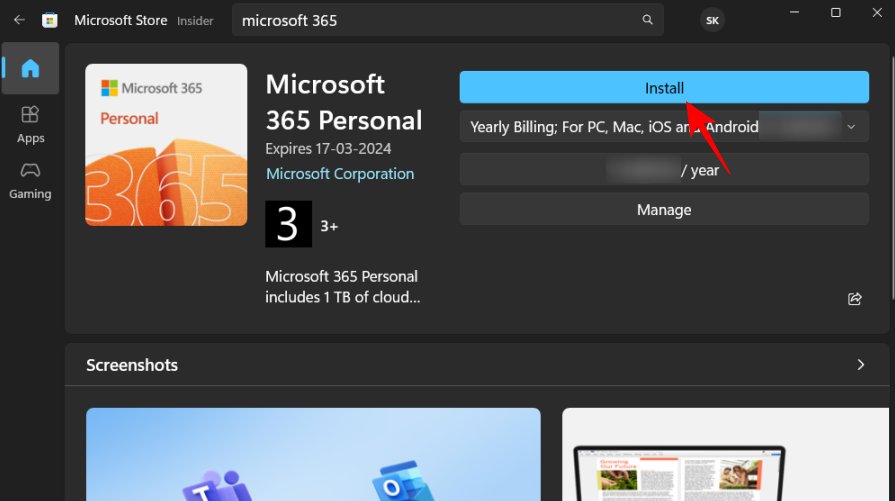
- 等待文件下载。

- 安装也将自动完成。这可能需要一些时间。
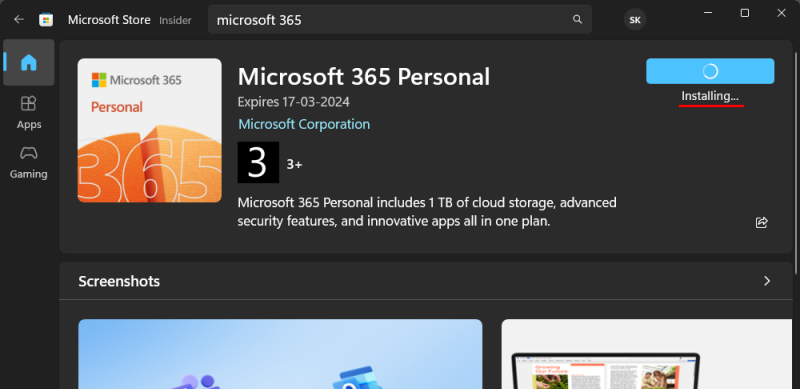
完成后,Microsoft 365应用程序将安装在您的计算机上。
方法 3.使用 Microsoft 支持和恢复助手工具
- 如前所述安装 Microsoft 支持和恢复助手,然后运行它。
- 选择“Office 和 Office 应用”。
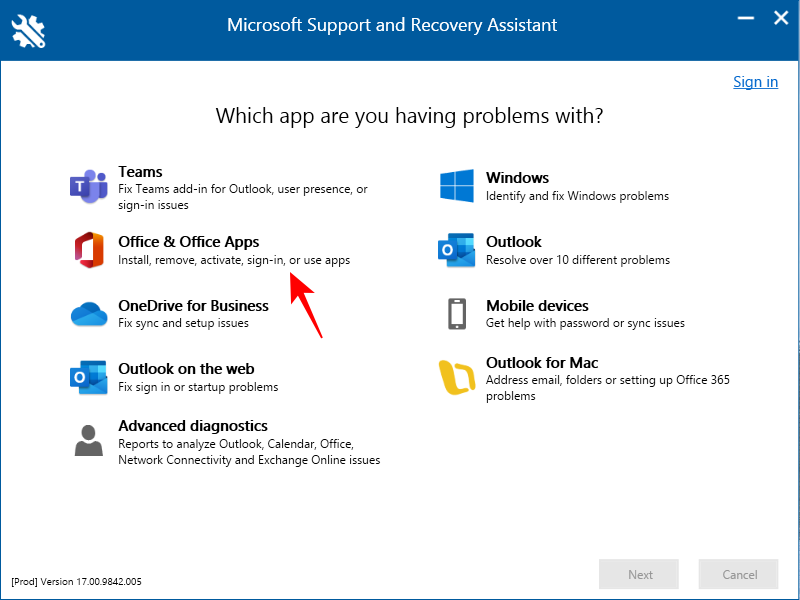
- 单击“下一步”。
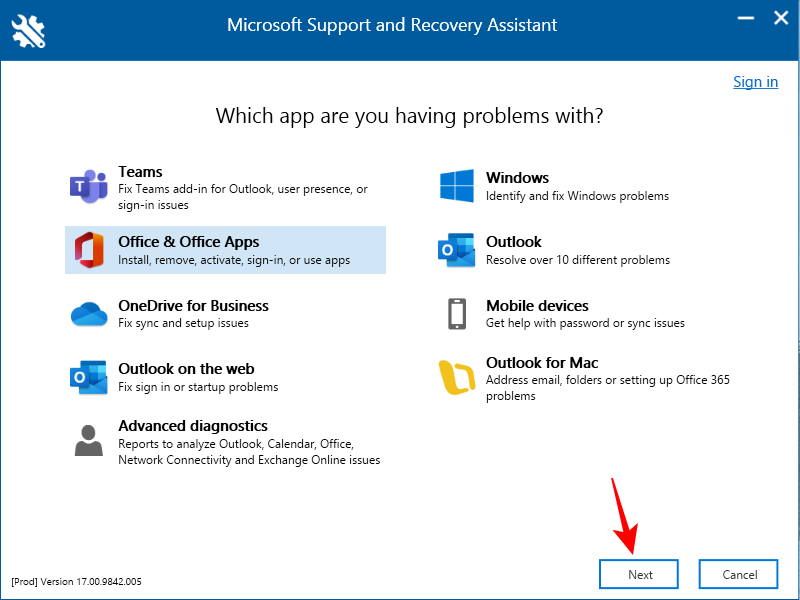
- 选择第一个选项,然后单击下一步。
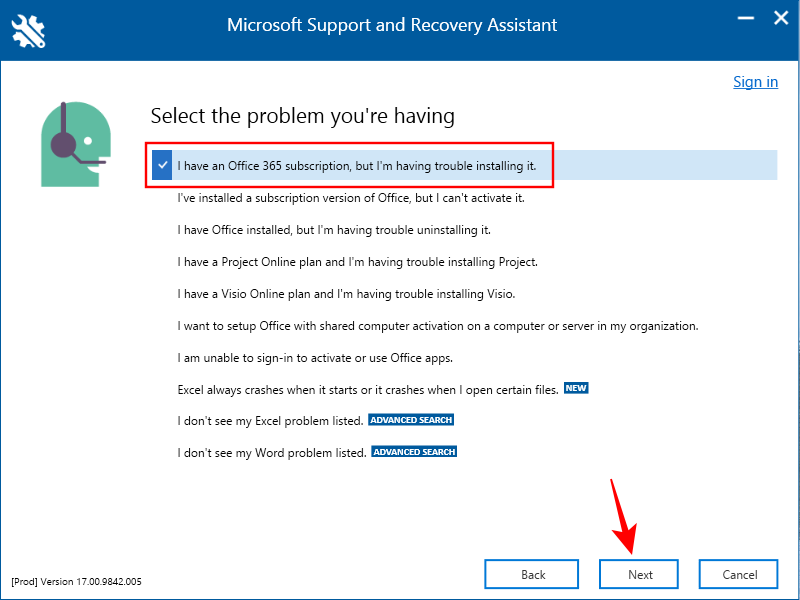
- 选择“是”,然后单击“下一步”
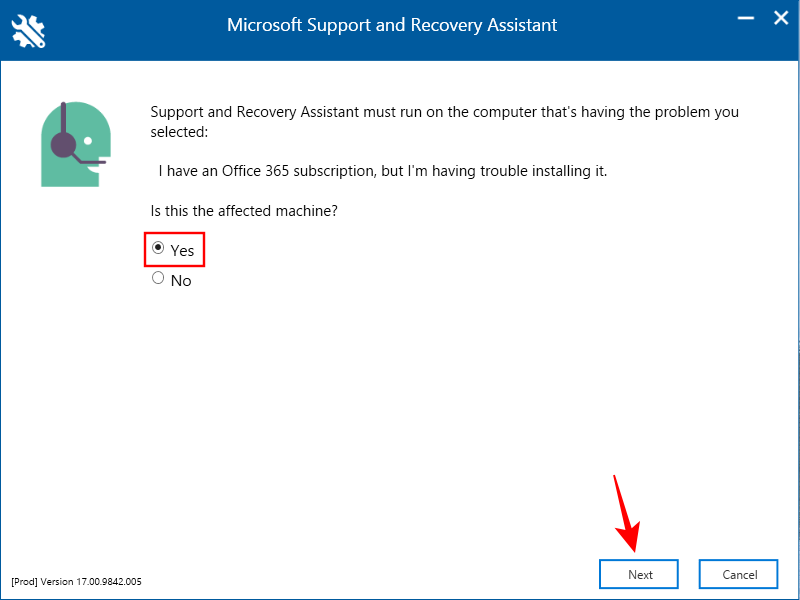
- 出现提示时登录。
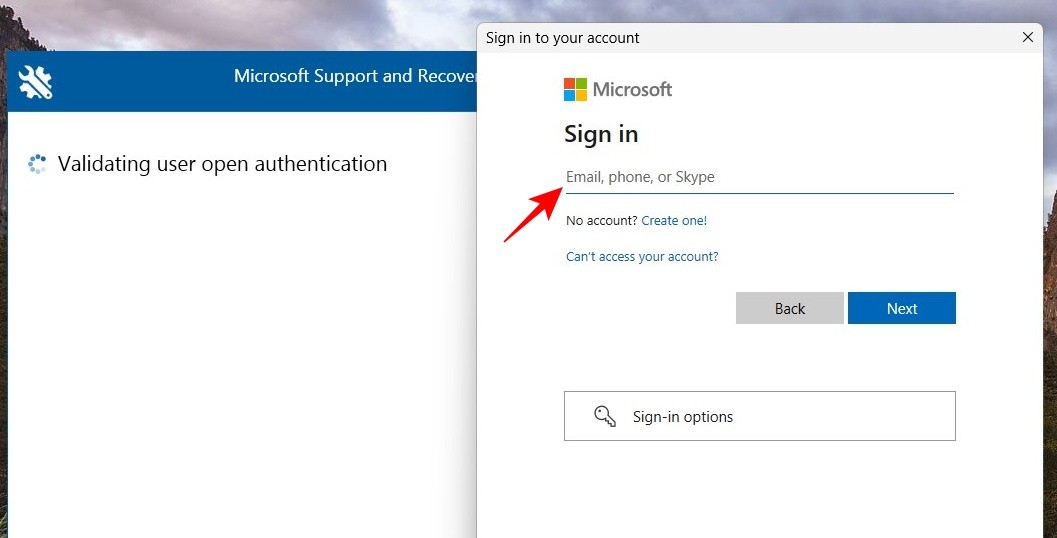
- 等待故障排除完成。
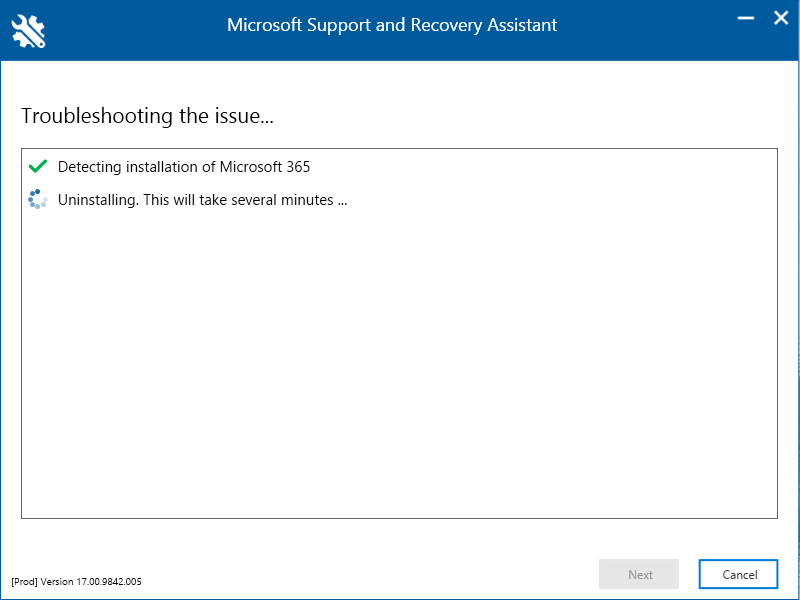
- 选择“我已保存我的工作…”,然后单击“安装”。
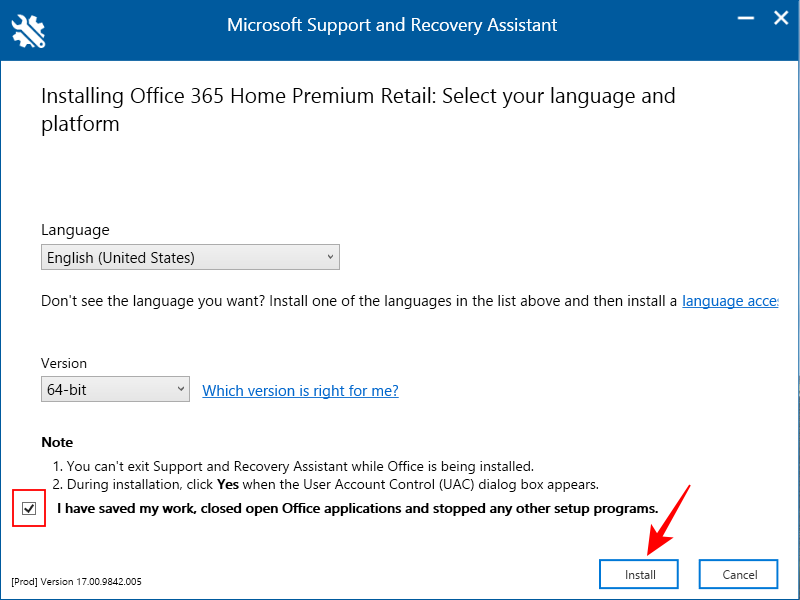
- 等待安装完成。
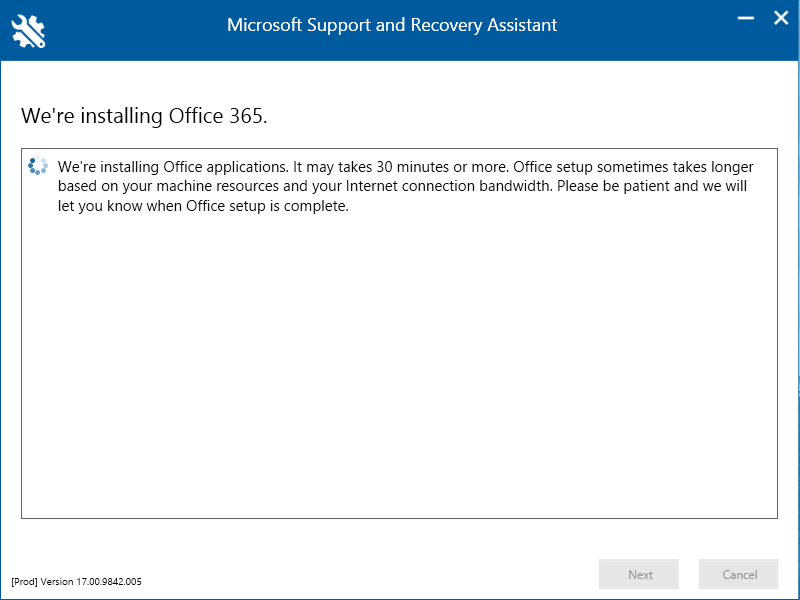
- 完成后,“关闭”安装程序。
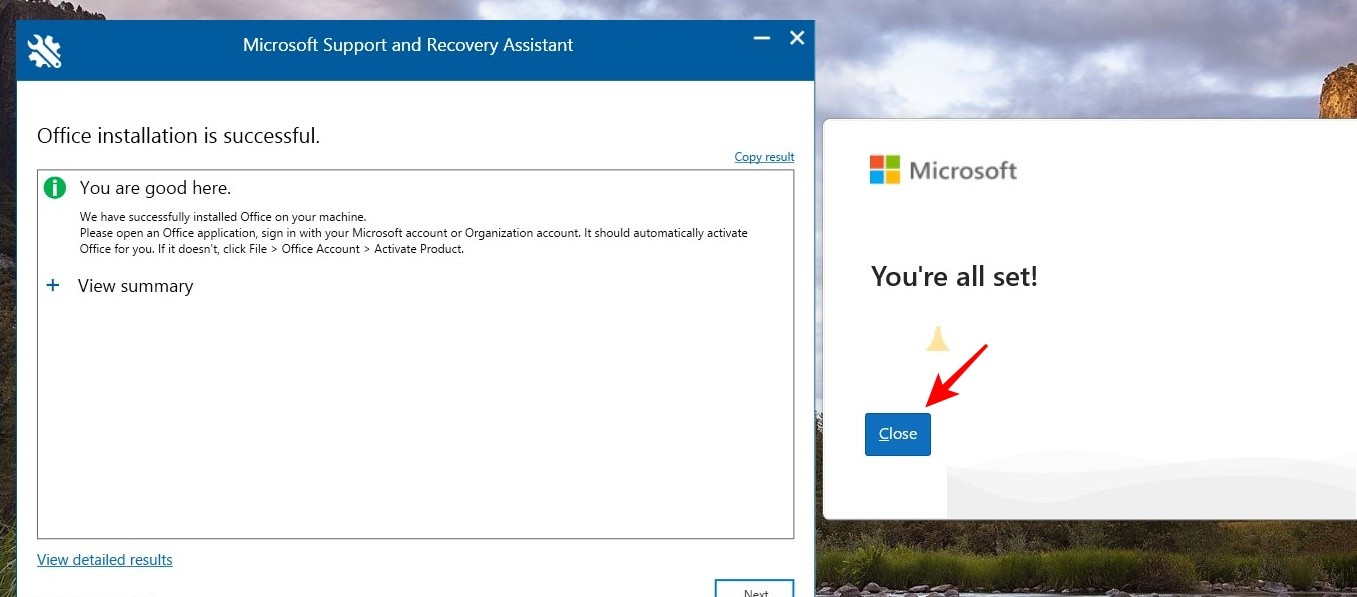
Microsoft 365 现在已安装在您的 PC 上。
步骤3:激活Microsoft 365
安装 Microsoft 365 后,您将需要激活链接到您的帐户的订阅许可证。操作方法如下:
- 只需打开任何已安装的应用程序即可。
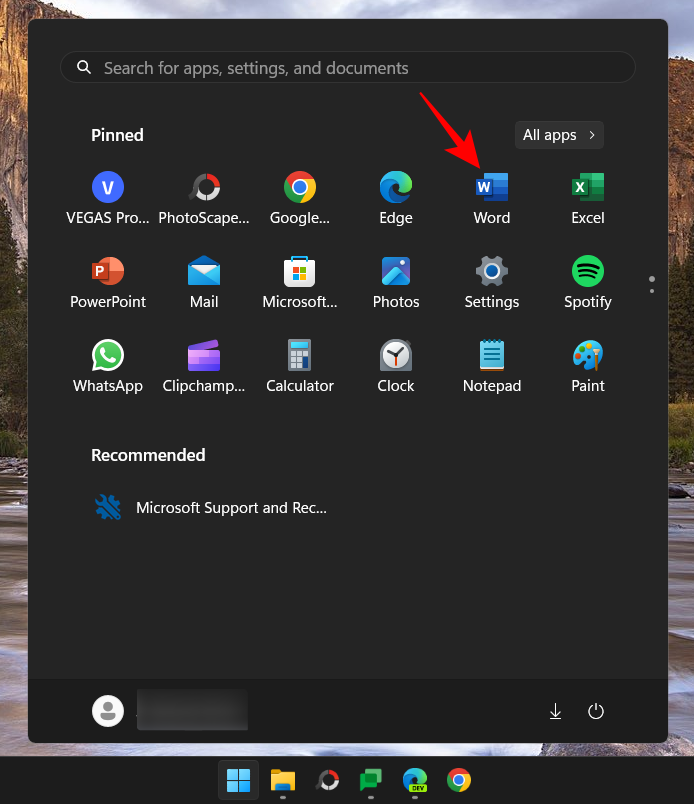
- 系统将要求您“接受与您的帐户关联的许可协议”。单击“接受”。
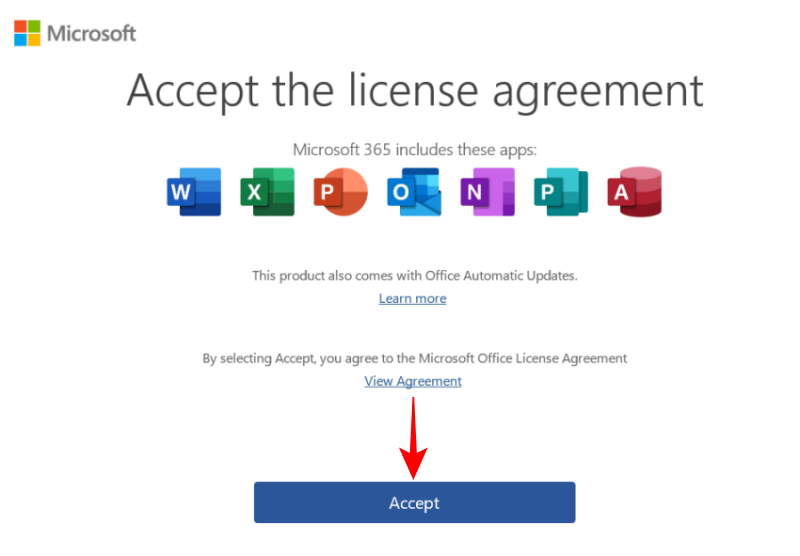
就这样,您将在PC上重新安装并激活Microsoft 365。
如何在其他设备上重新安装 Microsoft 365
您也可以在智能手机或平板电脑上重新安装 Microsoft 365。方法如下:
- 点击并按住 Microsoft 365 应用程序并将其拖到“卸载”框中。
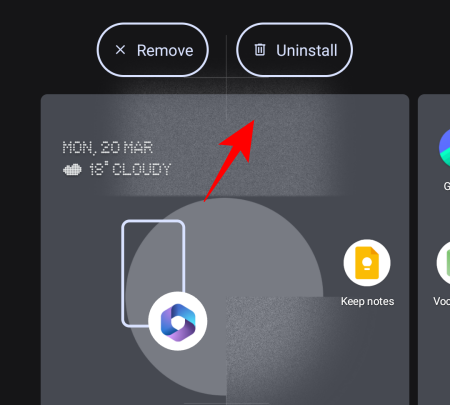
- 点击“确定”进行确认。
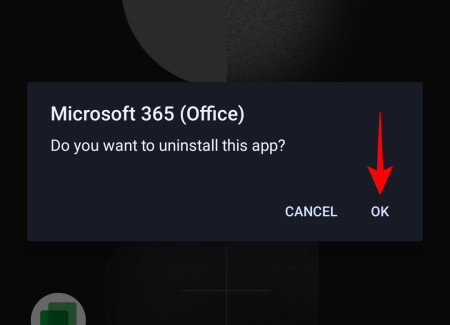
- 此后,访问 Play Store 或 App Store。搜索“Microsoft 365”,然后点击安装。
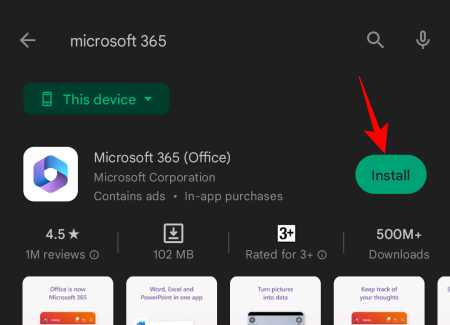
- Microsoft 365 现在将重新安装到您的设备上。
常见问题
让我们看一下有关重新安装 Microsoft 365 的一些常见问题。
如果我卸载 Microsoft 365 会怎样?
卸载 Microsoft 365 时,属于 Microsoft 365 的所有应用都将从设备中删除。这不会影响您的许可证或订阅。您可以随时重新安装 Microsoft 365 并访问您的应用程序。
我可以在同一台计算机上重新安装 Office 365 吗?
是的,您可以在同一台计算机或任何其他设备上重新安装 Office 365。
是否可以在不丢失订阅的情况下重新安装 Office 365?
重新安装 Office 365 不会对订阅产生任何影响。卸载只会删除属于 Microsoft 365 订阅计划的应用系列,这些应用在重新安装后可用。
如果我重新安装 Windows,我会失去 Microsoft Office 吗?
是的。由于传统的Windows重新安装过程格式化驱动器,因此您将丢失所有应用程序,包括Microsoft Office。
我可以安装两个版本的 Microsoft Office 吗?
是的,可以在您的 PC 上安装多个版本的 Microsoft Office。尽管 Microsoft 不建议这样做,但如果您有权访问以前版本的安装文件,则可以同时运行两个或多个版本。若要避免不同 Office 版本同时存在任何问题,应先卸载当前版本,安装旧版本,然后重新安装最新版本。确保按从旧到新的顺序安装不同的版本。这也适用于除 Microsoft Outlook 之外的所有独立 Office 应用,在这种情况下,最新版本将覆盖所有其他版本。
未经允许不得转载:表盘吧 » 如何重新安装 Microsoft 365 3 错误步骤 [2024]